如何在 Ubuntu 上安裝和使用 R 語言
這個教學指導你如何在 Ubuntu 上安裝 R 語言。你也將同時學習到如何在 Ubuntu 上用不同方法執行簡單的 R 語言程式。
R,和 Python 一樣,它是在統計計算和圖形處理上最常用的程式語言,易於處理資料。隨著資料分析、資料視覺化、資料科學(機器學習熱)的火熱化,對於想深入這一領域的人來說,它是一個很好的工具。
R 語言的優點是它的語法非常簡練,你可以找到它的很多實際使用的教學或指南。
本文將介紹包含如何在 Ubuntu 下安裝 R 語言,也會介紹在 Linux 下如何執行第一個 R 程式。
如何在 Ubuntu 上安裝 R 語言
R 預設在 Ubuntu 的軟體庫裡。用以下命令很容易安裝:
sudo apt install r-base請注意這可能會安裝一個較老的版本。在我寫這篇文字的時候,Ubuntu 提供的是 3.4,但是最新的是3.6。
我建議除非你必須使用最新版本,否則直接使用 Ubuntu 的配套版本。
如何在 Ubuntu 上安裝最新 3.6 版本的 R 環境
如果想安裝最新的版本(或特殊情況指定版本),你必須用 CRAN(Comprehensive R Archive Network)。這個是 R 最新版本的映象列表。
如需獲取 3.6 的版本,需要新增映象到你的源索引裡。我已經簡化其命令如下:
sudo add-apt-repository "deb https://cloud.r-project.org/bin/linux/ubuntu $(lsb_release -cs)-cran35/"下面你需要新增金鑰到伺服器中:
sudo apt-key adv --keyserver keyserver.ubuntu.com --recv-keys E298A3A825C0D65DFD57CBB651716619E084DAB9然後更新伺服器資訊並安裝R環境:
sudo apt updatesudo apt install r-base就這樣安裝完成。
如何在 Ubuntu 下使用 R 語言程式設計
R 的用法多樣,我將介紹執行多個執行 R 語言的方式。
R 語言的互動模式
安裝了 R 語言後,你可以在控制台上直接執行:
R這樣會開啟互動模式:
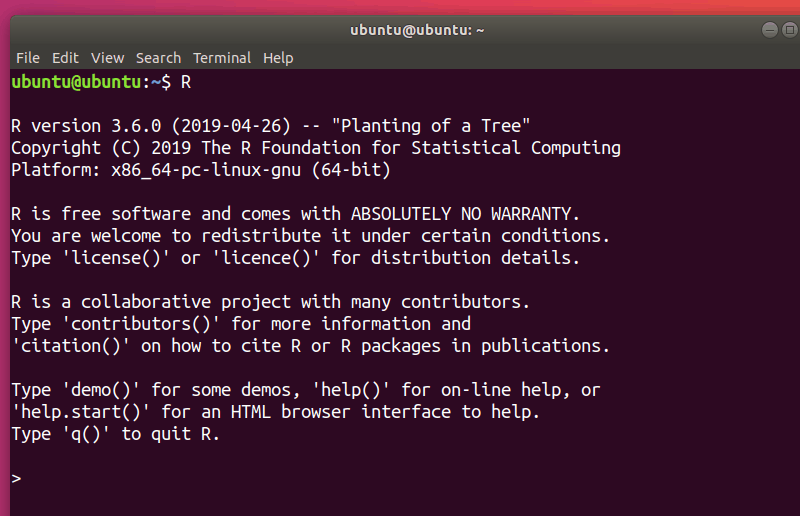
R 語言的控制台與 Python 和 Haskell 的互動模式很類似。你可以輸入 R 命令做一些基本的數學運算,例如:
> 20+40[1] 60> print ("Hello World!")[1] "Hello World!"你可以測試繪圖:
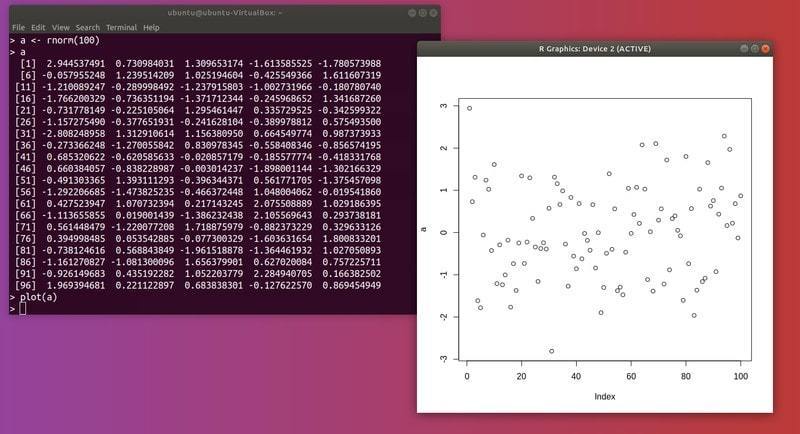
如果想退出可以用 q()或按下 CTRL+c鍵。接著你會被提示是否儲存工作空間映象;工作空間是建立變數的環境。
用 R 指令碼執行程式
第二種執行 R 程式的方式是直接在 Linux 命令列下執行。你可以用 RScript 執行,它是一個包含 r-base 軟體包的工具。
首先,你需要用你在 Linux 下常用的編輯器儲存 R 程式到檔案。檔案的擴充套件名必須是 .r。
下面是一個列印 “Hello World” 的 R 程式。你可以儲存其為 hello.r。
print("Hello World!")a <- rnorm(100)plot(a)用下面命令執行 R 程式:
Rscript hello.r你會得到如下輸出結果:
[1] "Hello World!"結果將會儲存到當前工作目錄,檔名為 Rplots.pdf:
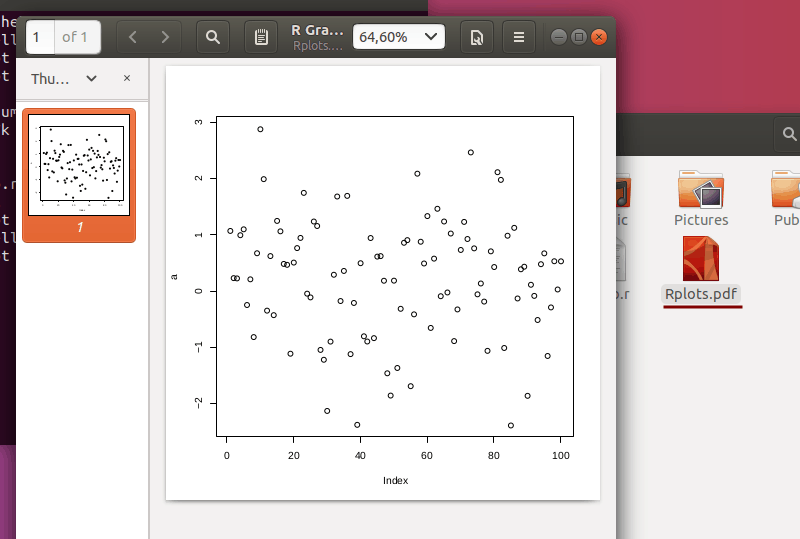
小提示:Rscript 預設不會載入 methods 包。確保在指令碼中顯式載入它。
在 Ubuntu 下用 RStudio 執行 R 語言
最常見的 R 環境是 RStudio,這是一個強大的跨平台的開源 IDE。你可以用 deb 檔案在 Ubuntu 上安裝它。下載 deb 檔案的連結如下。你需要向下捲動找到 Ubuntu 下的 DEB 檔案。
下載了 DEB 檔案後,直接點選安裝。
下載後從選單搜尋啟動它。程式主介面會彈出如下:
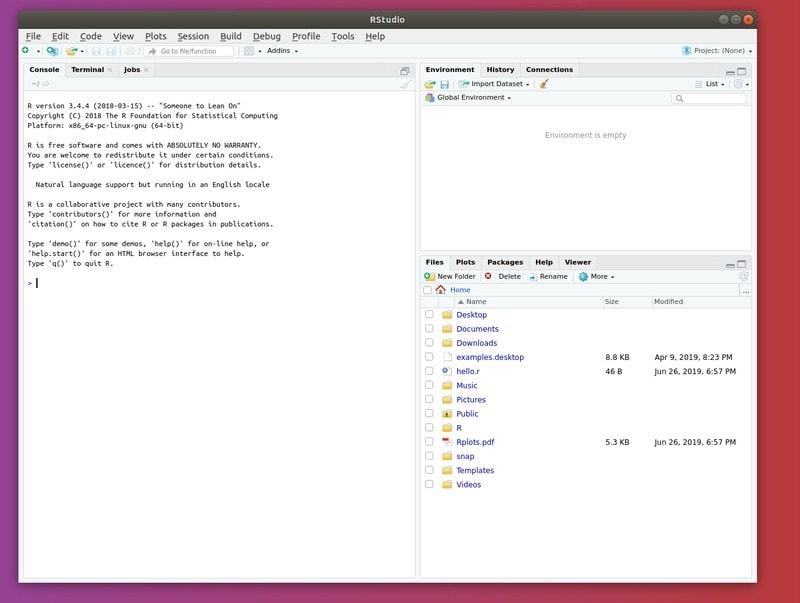
現在可以看到和 R 命令終端一樣的工作台。
建立一個檔案:點選頂欄 “File” 然後選擇 “New File > Rscript”(或 CTRL+Shift+n):
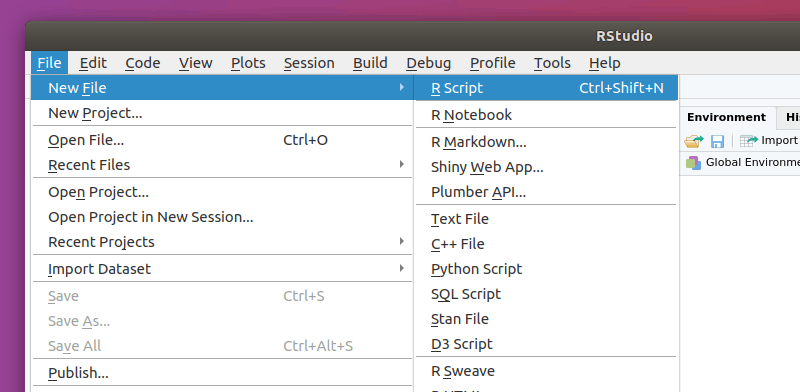
按下 CTRL+s 儲存檔案選擇路徑和命名:
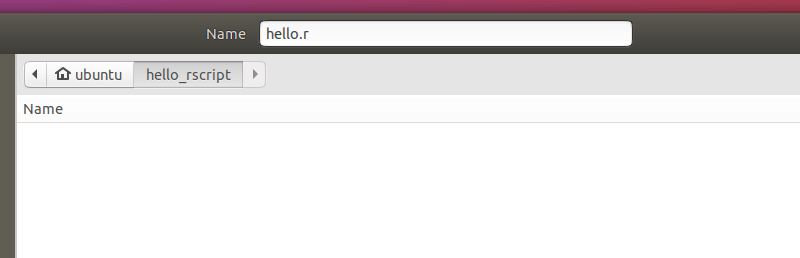
這樣做了後,點選 “Session > Set Working Directory > To Source File Location” 修改工作目錄為你的指令碼路徑:
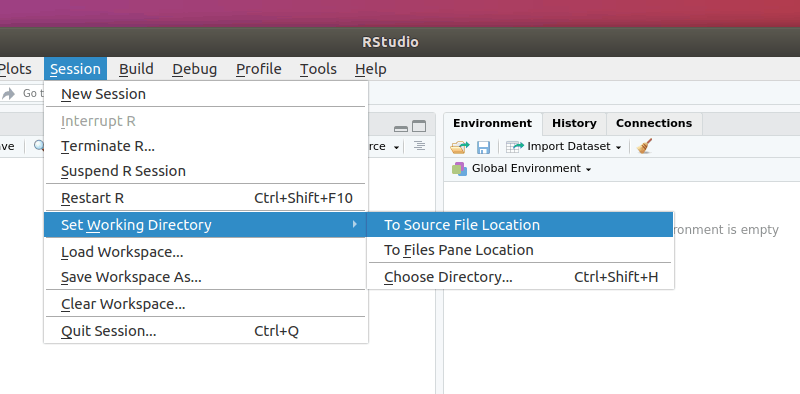
現在一切準備就緒!編寫程式碼然後點選執行。你可以在控制台和圖形視窗看到結果:
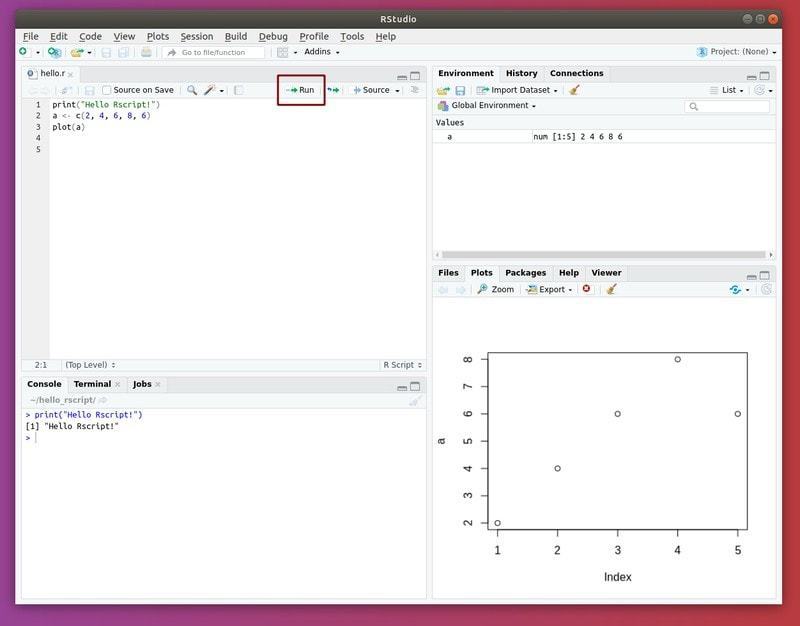
結束語
這篇文章中展示了如何在 Ubuntu 下使用 R 語言。包含了以下幾個方面:R 控制台 —— 可用於測試,Rscript —— 終端達人操作,RStudio —— 你想要的 IDE。
無論你正在從事資料科學或只是熱愛資料統計,作為一個資料分析的完美工具,R 都是一個比較好的程式設計裝備。
你想使用 R 嗎?你入門了嗎?讓我們了解你是如何學習 R 的以及為什麼要學習 R!